Program powerpoint 2018 - dolgozik szöveg
Ha csak mastering PowerPoint program, akkor tudnia kell, az alapokat a munka és a szöveg hozzá szöveget a diák, és változtassa meg. Meg kell tanulni, hogyan kell beszúrni, törölni, áthelyezni, és formázza a szöveget, valamint azt, hogyan kell használni a címkéket.
Kell írni a szöveget:
- Kattintson a helytartó vagy a címkét, ahol szeretné írni a szöveget.
- Egy belépési pont.

- Írja be a szöveget közvetlenül a helykitöltő vagy feliratokat.

Néhány helyőrzők automatikusan konvertálja a szöveget egy felsorolás. Ez történik, mivel az a tény, hogy a listákat nagyon gyakran használják a PowerPoint. Listatörlési törölje a csapat Bullets a bekezdés csoport a Kezdőlap fülön.
Kitörli a szöveget:
Szöveg kijelöléséhez:
- Helyezze a beszúrási pontot a szöveg mellett a kiválasztani kívánt.
- Kattintson a bal egérgombbal és tartsa az egér gombját, és húzza a kurzort a kívánt szöveget válassza.
- Engedje el az egérgombot. Kiemelve jelenik meg a helyszíni vizsgálat. Ez azt jelenti, hogy kiválasztotta a szöveget.
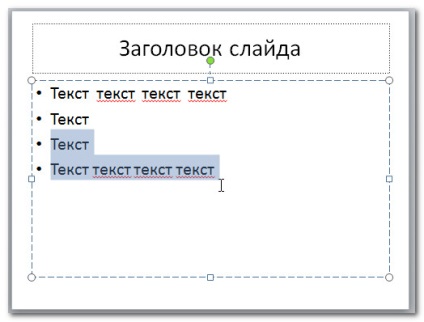
Miután kiválaszt egy képet vagy szöveget PowerPoint lesz egy mini-panel a leggyakrabban használt formázási beállításokat. Ez a panel az úgynevezett minieszköztár. Ez időt takarít meg, mert formázási parancsok könnyen elérheti. Ha az eszköztár nem jelenik meg, próbálja irányítani a kurzort, hogy a kiválasztási
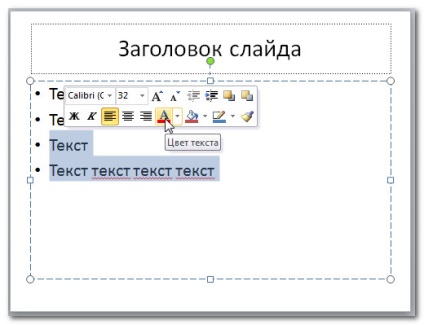
Másolása és beillesztése:
- Jelölje ki az összes kívánt szöveget másolni.
- Kattintson a Másolás a Kezdőlap fülön. Azt is jobb kattintás bármely területén a kiválasztási és válassza a Másolás.

- Helyezze a beszúrási pontot a helyen, ahol meg kell jelennie a másolt szöveget.
- A Kezdőlap lapon kattintson a Paste a pályán. szöveg jelenik meg.

Ahhoz, kivágás és beillesztés szöveg:
- Jelölje ki az összes kívánt szöveget vágni.
- A Kezdőlap lapon kattintson Cut a pályán. Azt is kattintson jobb gombbal bármely területén a kiválasztás és a Vágás.

- Helyezze a beszúrási pontot a helyen, ahol a szöveg jelenjen meg faragott.
- A Kezdőlap lapon kattintson a Paste a pályán. szöveg jelenik meg.
Mozgatni a szöveget:
- Jelölje ki az összes kívánt szöveget átvinni.
- Kattintson a bal egérgombbal a fragmentum és elengedése nélkül az egér gombját, és húzza azt a kívánt helyre. Ebben az időben, a téglalap alatt jelenik meg a kurzor, ez azt jelenti, hogy mozog a szöveget.

- Engedje fel az egérgombot, és a szöveg jelenik meg.
Ha a szöveg jelenik meg a helyet, ahol akar, nyomja meg az Enter billentyűt, a szöveg költözött egy új sort.
Keresés és csere
Műveletek szöveggel
Amikor létrehoz egy bemutató, felveheti a címkéket a diákat. Azt is meg kell tudni, hogy hogyan kell formázni a szöveget, hogy elérjék a kívánt megjelenést.
Címke adásához:
Akkor adja meg a szöveget helyőrzők vagy feliratokat. Filler - egy különleges típusú vonal, hiszen ez része a dia elrendezését, és gyakran tartalmaznak speciális formázást (pl fokozott font dia címe). Szöveg bevitele a további bejegyzések lehetővé teszi hozzá a megfelelő mennyiségű szöveget egy csúszda, és nem nézett az elrendezése.
- A Beszúrás lapon kattintson a képaláírás parancsot.

- Az egér kurzor egy kereszt.
- Kattintson a helyet a dia, ahol szöveg van szükség. Úgy tűnik, a bevezetése belső pontja.

A bemutató befejezte a bemutatót és csúszdák
Mozgatni a helykitöltő vagy a felirat:
- Kattintson a kívánt objektumot mozgatni.
- Vigyük a kurzort a határvonal, úgy, hogy vette a kereszt alakban a nyilak.

- Kattintson a határon, és tartsa lenyomva, és húzza a címkét a megfelelő helyre.

- Engedje el az egérgombot. A felirat kerül át.
Forgatni a címkét, kattintson és húzza a zöld kör fölé.
Méretének megváltoztatásához az aggregált vagy a feliratokat:
- Kattintson a kívánt objektumot átméretezni.
- Vigyük az egérmutatót az egyik fogantyú mérete, amely a sarkokban és a tárgyak élei. A kurzor egy pár nyilak.

- Kattintson a méret a manipulátor és elengedése nélkül az egér gombját, és húzza a kurzort, amíg el nem éri a megfelelő méretet.

- Engedje el az egérgombot. Lesz kicsinyítve.
szöveg formázása
Tudod, hogy a szöveget a dián, különleges, változó méret, azaz méret, szín, stílus és így tovább.
Kattintson a legördülő menüben módosíthatja a betűtípust a kijelölt szöveget.
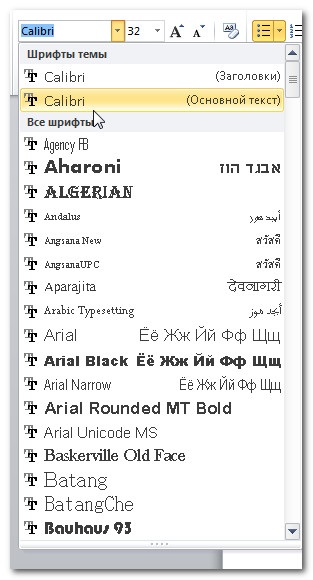
Válasszuk ki a betűméretet a kijelölt szöveget a legördülő menüből.
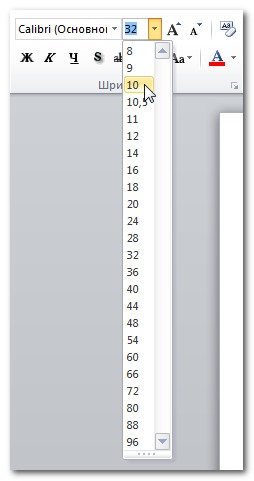
Csökkentése vagy növelése betűméret
Ezekkel a parancsokkal növelheti vagy csökkentheti a betűméretet egy standard méretű.
Teljes formázás eltávolítása
Kattintson az Összes törlése formázást csak szöveg maradt a kiválasztás.
A következő parancs betűstílus legyen félkövér szöveget. dőlt. aláhúzva. az árnyék, vagy áthúzott.
Állítsa be a távolságot a karakterek között a legördülő menüből.
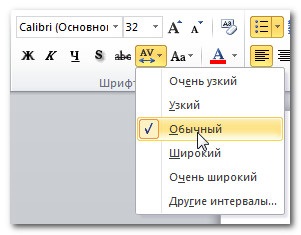
Gyorsan változik a helyzet a kijelölt szöveg.

Nyissa meg a legördülő menüben módosíthatja a színét.
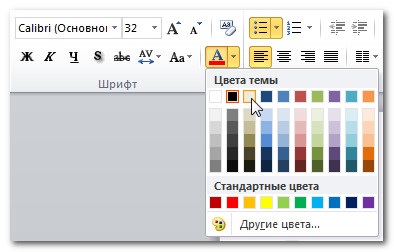
Bemutatás a betűtípus párbeszédpanel
Kattintson a nyílra a jobb alsó sarokban a betűtípus csoport, hogy hozzáférjen nagyobb számú formázási lehetőségek.
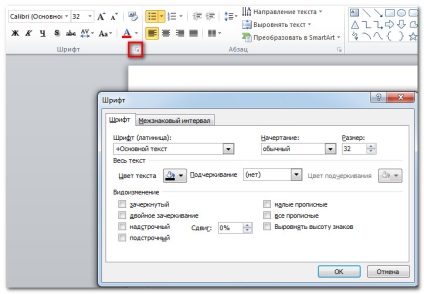
Munka lemezeket PowerPoint
változás szöveg
Beszúrni egy felsorolás:
- Jelölje ki a címkét (vagy szöveg).
- Kattintson a pályán markerek bekezdés csoport a Kezdőlap fülön.

- Látni fogja, egy felsorolás.
Ha módosítani vízszintbeállításán a szöveget:
- Jelölje ki a kívánt szöveget módosítani.
- Válassza ki az egyik beállítás lehetőségek a bekezdés csoportban.
- Szöveg igazítása balra: Az összes kijelölt szöveg balra igazított.
- Center: igazítja a szöveget egyenlő távolságra a bal és a jobb szélét.
- Szöveg igazítása jobbra: Az összes kijelölt szöveg lesz jobbra igazítva.
- Szélesség: A szöveg igazított szélességében, a hossza a vonalak egy balról a jobb szélén. Sok újság és magazin használja a teljes szélesség szabályozása
igazítás parancs befolyásolja a kijelölt szöveget helykitöltő vagy vonal, és nem az egész csúszda.
Ha módosítani szeretné a függőleges igazítás a szöveg:
- Jelölje ki a kívánt szöveget módosítani.
- Kattintson a szöveg igazítása parancsot a bekezdés csoportban. menü jelenik meg.

- Válassza az alábbi lehetőségek közül: felső, középső vagy alsó.

Változtatni a szöveg irányát:
- Jelölje ki a kívánt szöveget módosítani.
- Kattintson a szöveg irányát parancsot a bekezdés csoportban. menü jelenik meg.

- Válassza az alábbi lehetőségek közül irányban: Vízszintes, Forgatás vagy egy oszlopra.

Én nem találtam, hogyan lehet legalizálni más betűtípus elsősorban a font tábla, amely nem rendelkezik az ideje változtatni a betűtípust minden címkén. Üdvözlettel.
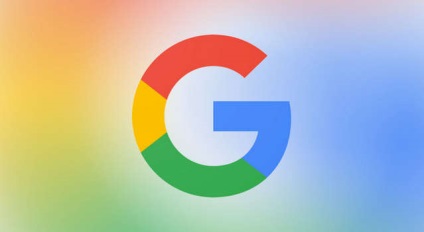

Mi az operációs rendszer? Típusú operációs rendszerek
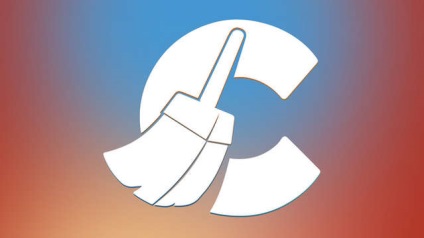
CCleaner - hogyan kell megtisztítani a számítógépet a portól?
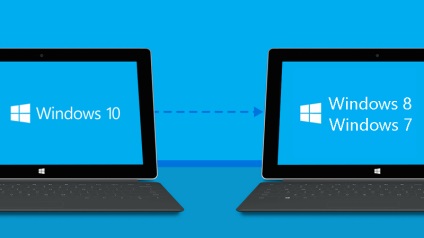
Hogyan visszaállíthatja a Windows 10 vagy Windows 7 8.1

Fiókok és a család biztonsága a Windows 10

Hogyan javíts hibákat és isdone.dll unarc.dll

Hogyan lehet regisztrálni Yandex Mail
